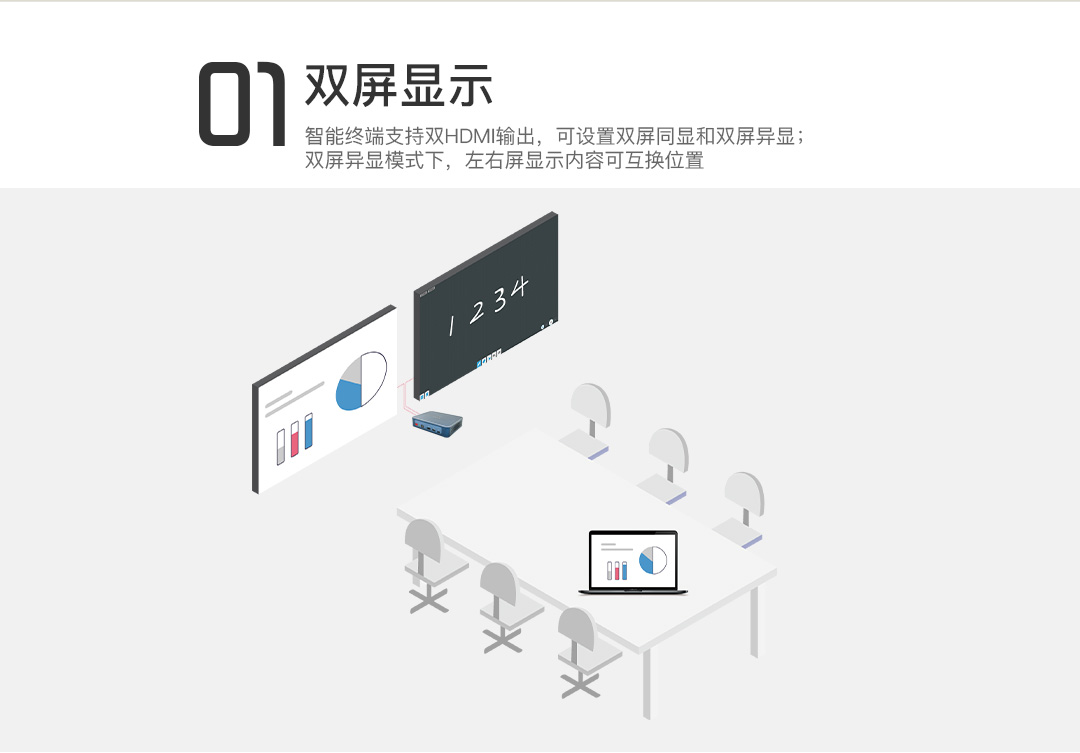
在当今的数字时代,多屏显示已经成为许多专业人士和游戏玩家的必备配置。通过将电脑连接到两个或更多的显示器上,用户可以大大提高工作效率、增强游戏体验,以及更好地管理桌面空间。下面将详细介绍如何实现电脑双屏设置,并探讨这种配置的优点。
一、电脑双屏设置
- 硬件准备
要实现双屏显示,首先需要确保你的电脑拥有足够的显示输出接口。常见的接口类型包括HDMI、VGA、DisplayPort等。此外,你还需要两个显示器,每个显示器都应配备相应的线缆以连接到电脑。
- 连接显示器
将两个显示器分别连接到电脑的显示输出接口上。接口类型应与显示器和线缆相匹配。例如,如果显示器使用HDMI接口,那么线缆也应是HDMI线。
- 显示器设置
打开电脑,进入操作系统。在Windows系统中,右键单击桌面空白处,选择“显示设置”。在这里,你可以看到已连接的显示器列表。通过拖动显示器图标,可以调整它们的排列顺序。确保两个显示器都已启用。
- 调整显示模式
在“显示设置”中,选择“标识”选项,这样每个显示器都会显示其对应的型号。接下来,选择“模式”选项卡,根据需要调整每个显示器的分辨率和刷新率。确保两个显示器都设置为正确的模式。
二、电脑双屏的优点
- 提高工作效率
通过将不同的应用程序或任务分配给不同的屏幕,用户可以更高效地处理工作。例如,可以将文档编辑器放在一个屏幕上,将浏览器或参考资料放在另一个屏幕上。这样可以在需要时轻松地在两者之间切换,从而提高工作效率。
- 增强游戏体验
对于游戏玩家来说,双屏设置可以提供更大的游戏视野和更丰富的视觉效果。一些游戏甚至支持将地图或菜单显示在一个屏幕上,而将游戏画面显示在另一个屏幕上。这样可以在不影响游戏体验的情况下更好地管理游戏。
- 更好地管理桌面空间
通过将应用程序或文件分散到多个屏幕上,用户可以更好地组织桌面空间,减少混乱。此外,对于需要同时处理多个任务的用户来说,双屏显示可以提供更多的工作空间,使任务管理更加轻松。
- 提升视觉体验
多个显示器可以为用户提供更大的视野范围,从而提高视觉体验。在处理图形或视频编辑等任务时,这种配置尤其有益,因为它可以让用户看到更多的内容细节。
总的来说,电脑双屏配置是一个强大而实用的功能。通过本文的介绍,相信你已经了解了如何设置双屏显示,以及这种配置的优点。对于那些需要高效工作、玩大型游戏或管理多个任务的用户来说,双屏显示无疑是一个值得考虑的投资。现在就开始探索双屏世界吧!

